Comment activer les modes d’accessibilité dans Bixby Vision ?
Date de dernière mise à jour : nov. 07. 2022
Les modes d’accessibilité de Bixby Vision peuvent être activés de deux façons simples et selon le nombre de configuration que vous souhaitez effectuer.

Voici les deux façons :
- Via Bixby Vision
1
Étape 1. Appuyez sur l’icône de Bixby Vision située en haut à droite de l’écran.

2
Étape 2. Appuyez sur « Paramètres ».

3
Étape 3. Puis sur « Modes d’accessibilité ».

4
Étape 4. Faites glisser le commutateur vers la droite pour activer ces modes.
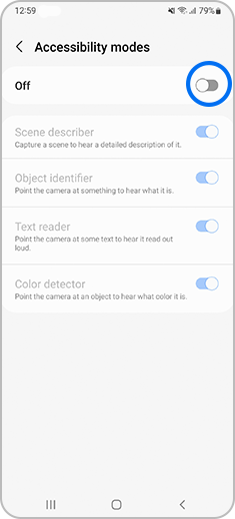
- Via les paramètres de l’application
Nous vous remercions pour votre commentaire
Veuillez répondre à toutes les questions.







